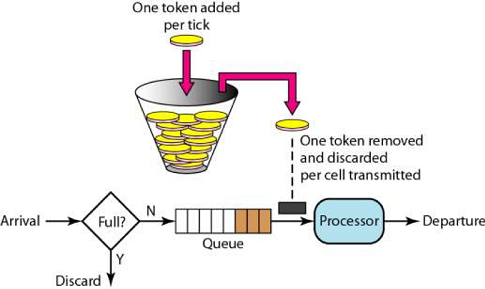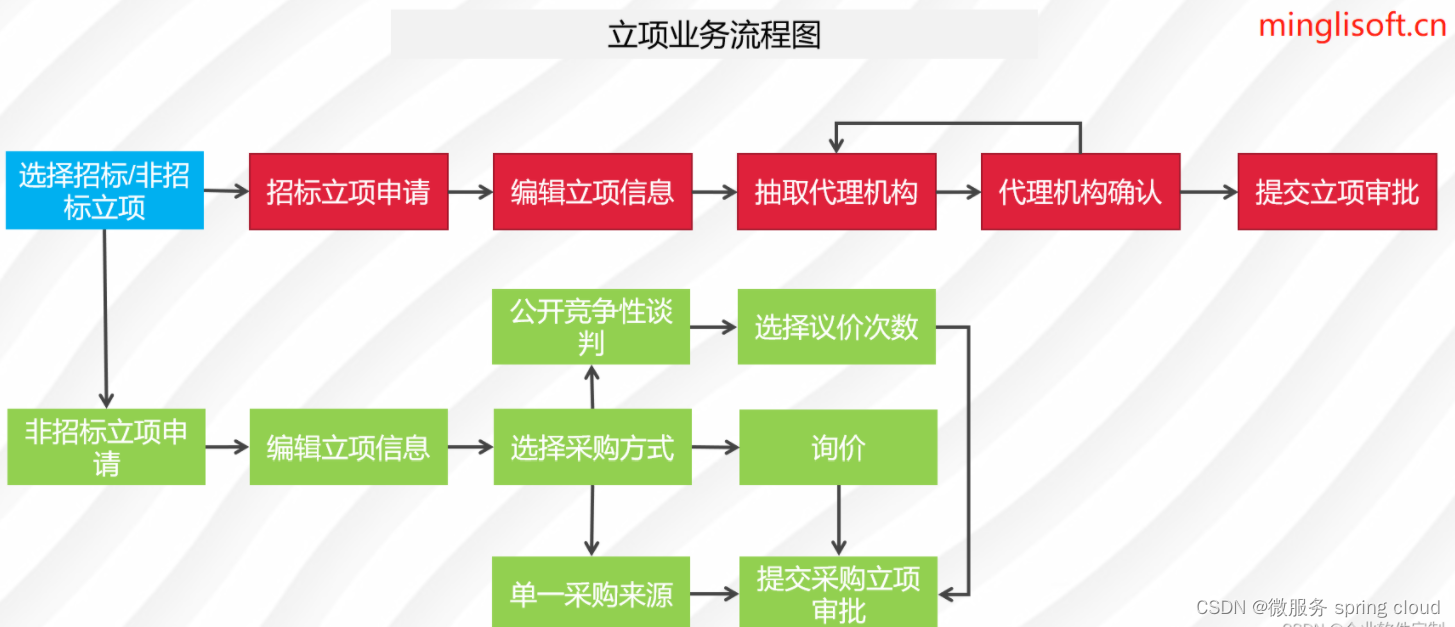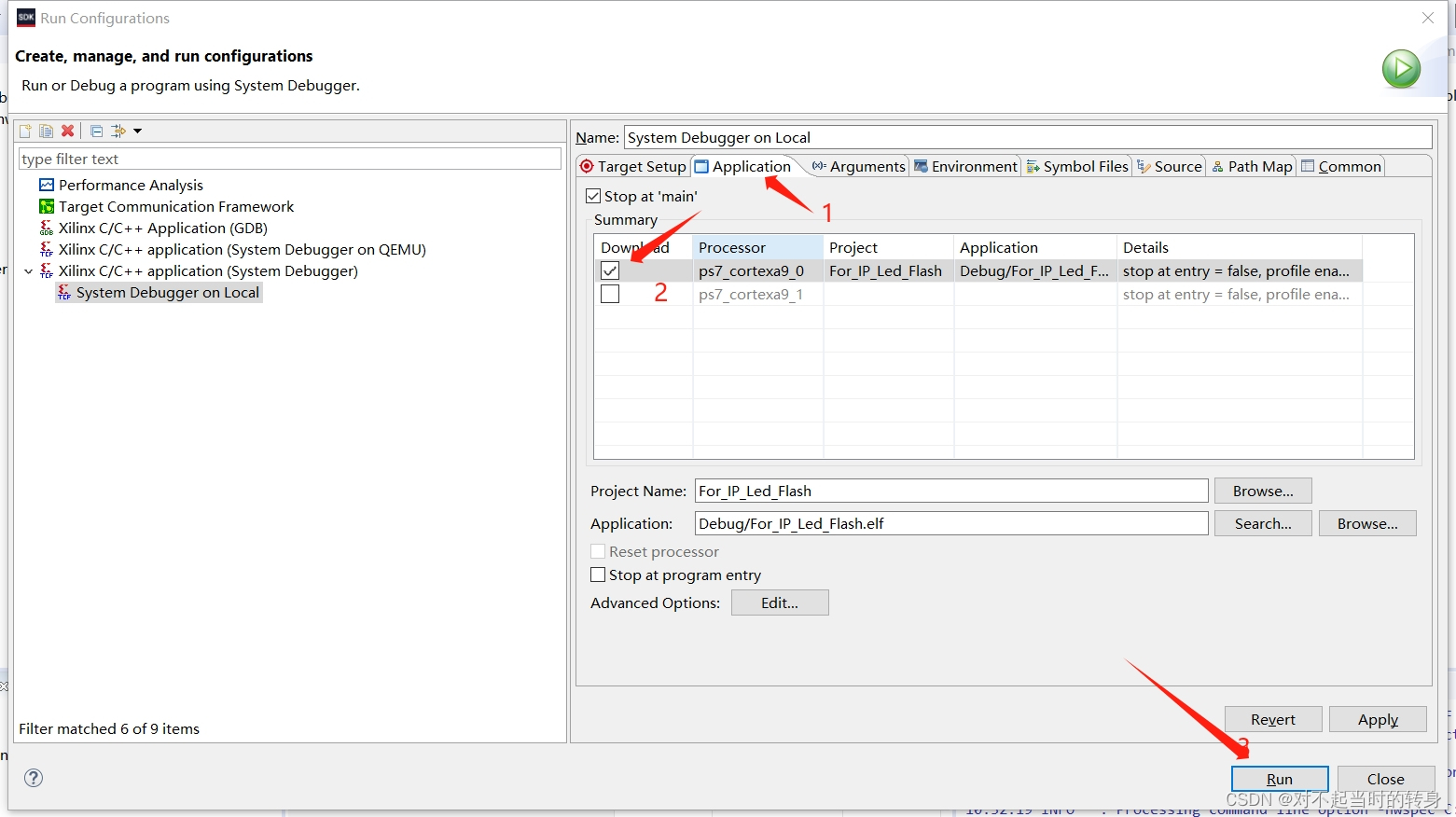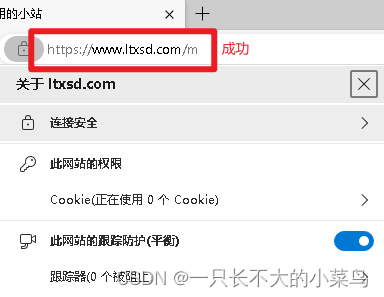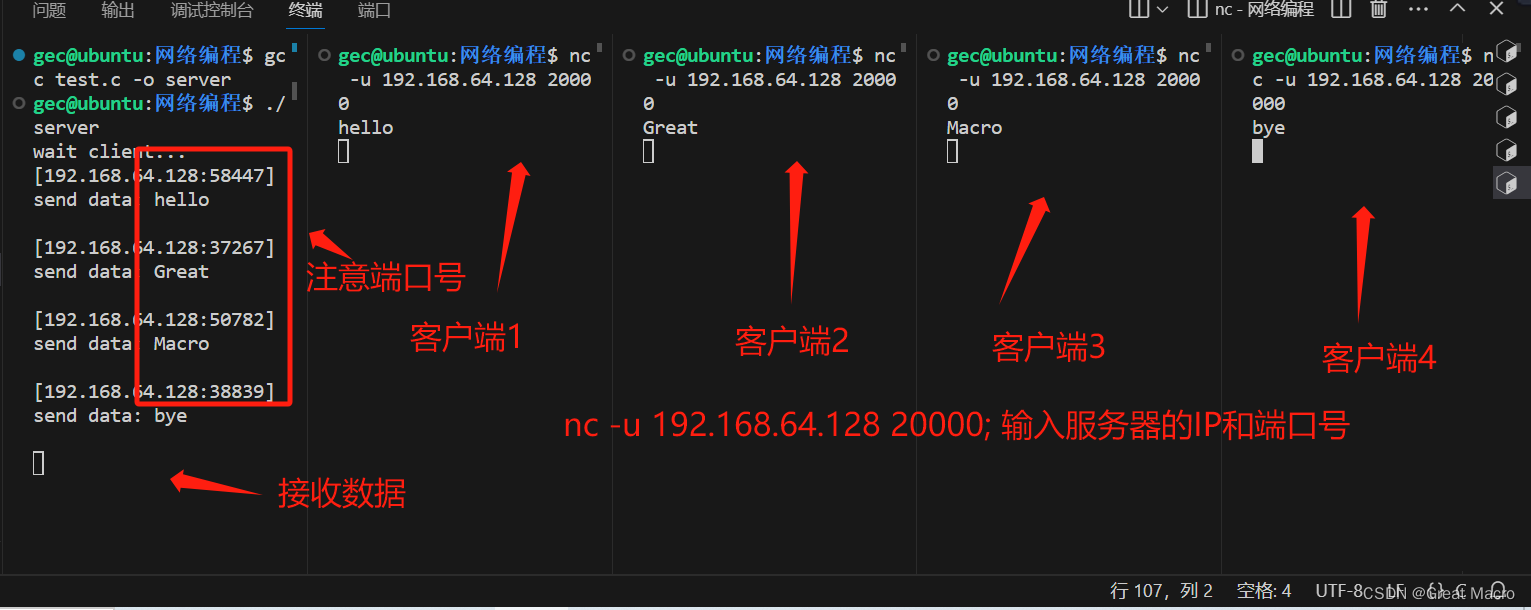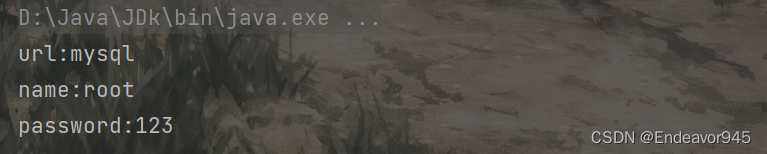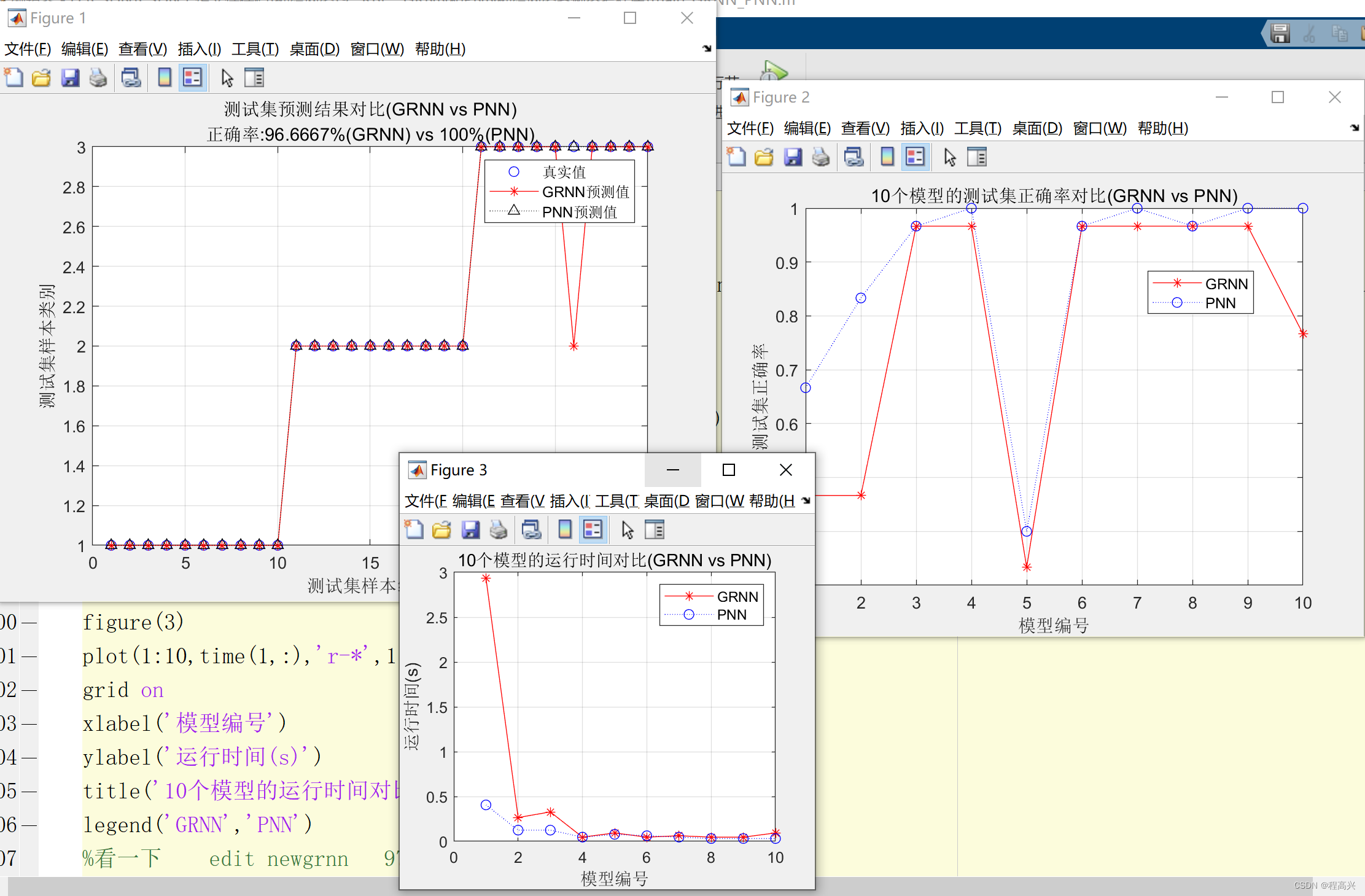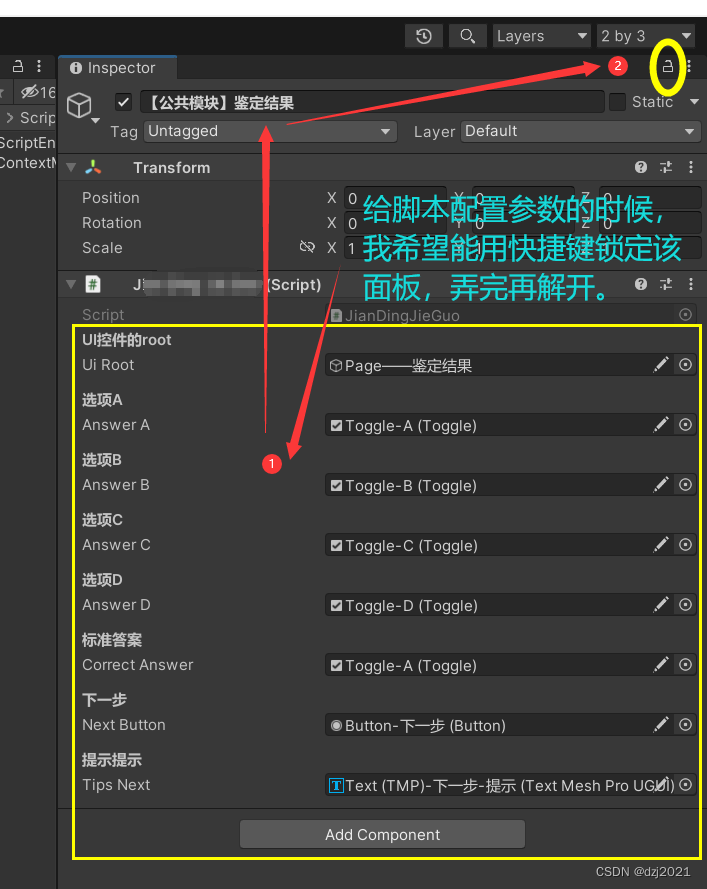初识爬虫
学习爬虫之前,我们首先得了解什么是爬虫。 来自于百度百科的解释:
网络爬虫(又称为网页蜘蛛,网络机器人,在FOAF社区中间,更经常的称为网页追逐者),是一种按照一定的规则,自动地抓取万维网信息的程序或者脚本。
通俗来讲,假如你需要互联网上的信息,如商品价格,图片视频资源等,但你又不想或者不能自己一个一个自己去打开网页收集,这时候你便写了一个程序,让程序按照你指定好的规则去互联网上收集信息,这便是爬虫,我们熟知的百度,谷歌等搜索引擎背后其实也是一个巨大的爬虫。
爬虫合法吗? 可能很多小伙伴都会又这个疑问,首先爬虫是一门技术,技术应该是中立的,合不合法其实取决于你使用目的,是由爬虫背后的人来决定的,而不是爬虫来决定的。另外我们爬取信息的时候也可以稍微‘克制’一下,能拿到自己想要的信息就够了,没必要对着人家一直撸,看看我们的12306都被逼成啥样了???。 一般来说只要不影响人家网站的正常运转,也不是出于商业目的,人家一般也就只会封下的IP,账号之类的,不至于法律风险?。 其实大部分网站都会有一个robots协议,在网站的根目录下会有个robots.txt的文件,里面写明了网站里面哪些内容可以抓取,哪些不允许。 以淘宝为例——https://www.taobao.com/robots.txt
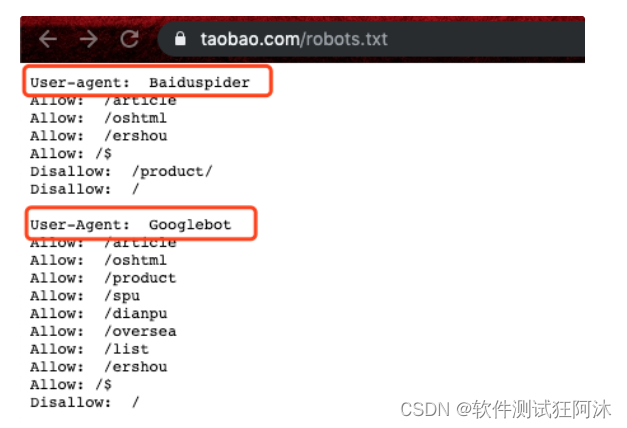
淘宝Robots协议部分内容
当然robots协议本身也只是一个业内的约定,是不具有法律意义的,所以遵不遵守呢也只能取决于用户本身的底线了。
Why Python
很多人提到爬虫就会想到Python,其实除了Python,其他的语言诸如C,PHP,Java等等都可以写爬虫,而且一般来说这些语言的执行效率还要比Python要高,但为什么目前来说,Python渐渐成为了写很多人写爬虫的第一选择,我简单总结了以下几点:
开发效率高,代码简洁,一行代码就可完成请求,100行可以完成一个复杂的爬虫任务;
爬虫对于代码执行效率要求不高,网站IO才是最影响爬虫效率的。如一个网页请求可能需要100ms,数据处理10ms还是1ms影响不大;
非常多优秀的第三方库,如requests,beautifulsoup,selenium等等; 本文后续内容也将会以Python作为基础来进行讲解。
环境准备
Python安装,这部分可以参考我之前的文章Python环境配置&Pycharm安装,去官网下载对应的安装包,一路Next安装就行了;
pip安装,pip是Python的包管理器,现在的Python安装包一般都会自带pip,不需要自己再去额外安装了;
requests,beautifulsoup库的安装,通过以下语句来完成安装: pip install requests pip install beautifulsoup4
谷歌浏览器(chrome);
第三方库介绍
requests
官方中文文档:https://2.python-requests.org/zh_CN/latest/
requests应该是用Python写爬虫用到最多的库了,同时requests也是目前Github上star✨最多的Python开源项目。 requests在爬虫中一般用于来处理网络请求,接下来会用通过简单的示例来展示requests的基本用法。
首先我们需要倒入requests模块;
import requests
复制
接着我们尝试向baidu发起请求;
r = requests.get(‘https://www.baidu.com/’)
复制
我们现在获得来命名为r的response对象,从这个对象中我们便可以获取到很多信息,如:
状态码,200即为请求成功
页面Html5代码
返回请求状态码,200即为请求成功
print(r.status_code)
返回页面代码
print(r.text)
对于特定类型请求,如Ajax请求返回的json数据
print(r.json())
复制
当然对于大部分网站都会需要你表明你的身份,我们一般正常访问网站都会附带一个请求头(headers)信息,里面包含了你的浏览器,编码等内容,网站会通过这部分信息来判断你的身份,所以我们一般写爬虫也加上一个headers;
添加headers
headers = {‘User-Agent’: ‘Mozilla/5.0 (iPhone; CPU iPhone OS 11_0 like Mac OS X) AppleWebKit’}
r = requests.get(‘https://www.baidu.com/’, headers=headers)
复制
针对post请求,也是一样简单;
添加headers
headers = {‘User-Agent’: ‘Mozilla/5.0 (iPhone; CPU iPhone OS 11_0 like Mac OS X) AppleWebKit’}
post请求
data = {‘users’: ‘abc’, ‘password’: ‘123’}
r = requests.post(‘https://www.weibo.com’, data=data, headers=headers)
复制
很多时候等于需要登录的站点我们可能需要保持一个会话,不然每次请求都先登录一遍效率太低,在requests里面一样很简单;
保持会话
新建一个session对象
sess = requests.session()
先完成登录
sess.post(‘maybe a login url’, data=data, headers=headers)
然后再在这个会话下去访问其他的网址
sess.get(‘other urls’)
复制
beautifulsoup
当我们通过requests获取到整个页面的html5代码之后,我们还得进一步处理,因为我们需要的往往只是整个页面上的一小部分数据,所以我们需要对页面代码html5解析然后筛选提取出我们想要对数据,这时候beautifulsoup便派上用场了。 beautifulsoup之后通过标签+属性的方式来进行定位,譬如说我们想要百度的logo,我们查看页面的html5代码,我们可以发现logo图片是在一个div的标签下,然后class=index-logo-srcnew这个属性下。

百度
所以我们如果需要定位logo图片的话便可以通过div和class=index-logo-srcnew来进行定位。
下面也会提供一些简单的示例来说明beautifulsoup的基本用法:
导入beautifulsou模块;
from bs4 import BeautifulSoup
复制
对页面代码进行解析,这边选用对html代码是官方示例中使用的爱丽丝页面代码;
html = “”"
The Dormouse's story
Once upon a time there were three little sisters; and their names were , Lacie and Tillie; and they lived at the bottom of a well.
...
""" # 选用lxml解析器来解析 soup = BeautifulSoup(html, 'lxml') 复制我们现在获得一个命名为soup的Beautifulsoup对象,从这个对象中我们便能定位出我们想要的信息,如:
获取标题
print(soup.title)
获取文本
print(soup.title.text)
通过标签定位
print(soup.find_all(‘a’))
通过属性定位
print(soup.find_all(attrs={‘id’: ‘link1’}))
标签 + 属性定位
print(soup.find_all(‘a’, id=‘link1’))
复制
打印结果如下:
案例分享
获取17173新游频道下游戏名
定位我们所需要的信息,记住html里面的位置。
这边可以分享一个小技巧,以前我刚开始写爬虫的时候,寻找代码里面的信息都是先去把整个页面给down下来,然后再在里面Ctrl+F查找,其实大部分浏览器都提供了很简单的方法来定位页面代码位置的,这边会以Chrome浏览器为例。
我的职业生涯开始和大多数码农一样,刚开始接触都是最基础的软件测试、编程语法。那时候在B站CSDN到处找学习资源,在这个吃技术的IT行业来说
,不断学习是至关重要的。但是我之前做的是最基础的业务工作,随着时间的消磨,让我产生了对自我价值和岗位意义的困惑。
我的程序员之路,一路走来都离不开每个阶段的计划,因为自己喜欢规划和总结,所以,我和朋友特意花了一段时间整理编写了下面的《python架构师
学习路线》,也整理了不少【网盘资源】,需要的朋友可以公众号【Python大本营】获取网盘链接。
希望会给你带来帮助和方向。
为了方便理解录制了一个gif,具体步骤如下:
F12打开控制台,选择element标签查看页面代码;
点击控制台左上角箭头,然后点击页面上我们需要的信息,我们可以看到控制台中页面代码直接跳转到对应的位置;
页面代码中一直向上选择标签直至囊括我们需要的所有信息;
记住此时的标签以及熟悉等信息,这将会用于后面解析筛选数据。


接下来便可以开始敲代码了,完整代码如下,对于每个步骤均有详细的注释:
from bs4 import BeautifulSoup
import requests
页面url地址
url = ‘http://newgame.17173.com/game-list-0-0-0-0-0-0-0-0-0-0-1-2.html’
发送请求,r为页面响应
r = requests.get(url)
r.text获取页面代码
使用lxml解析页面代码
soup = BeautifulSoup(r.text, ‘lxml’)
两次定位,先找到整个信息区域
info_list = soup.find_all(attrs={‘class’: ‘ptlist ptlist-pc’})
在此区域内获取游戏名,find_all返回的是list
tit_list = info_list[0].find_all(attrs={‘class’: ‘tit’})
遍历获取游戏名
.text可获取文本内容,替换掉文章中的换行符
for title in tit_list:
print(title.text.replace(‘\n’, ‘’))
复制
获取拉勾网职位信息
目前很多网站上的信息都是通过Ajax动态加载的,譬如当你翻看某电商网站的评论,当你点击下一页的时候,网址并没发生变化,但上面的评论都变了,这其实就是通过Ajax动态加载出来的。 这里的下一页➡️按钮并不是只想另外一个页面,而是会在后台发送一个请求,服务器接收到这个请求之后会在当前页面上渲染出来。 其实我自己是比较偏爱爬这种类型的数据的,因为统计Ajax请求返回来的数据都是非常规整的json数据,不需要我们去写复杂的表达式去解析了。 接下来我们将会通过一个拉勾网职位信息的爬虫来说明这类网站的爬取流程:
F12打开控制台,然后搜索‘数据分析’,注意一定是先打开控制台,然后再去搜索,不然请求信息是没有记录下来的。
然后我们去Network标签下的XHR下查找我们需要的请求(动态加载的数请求都是在XHR下);
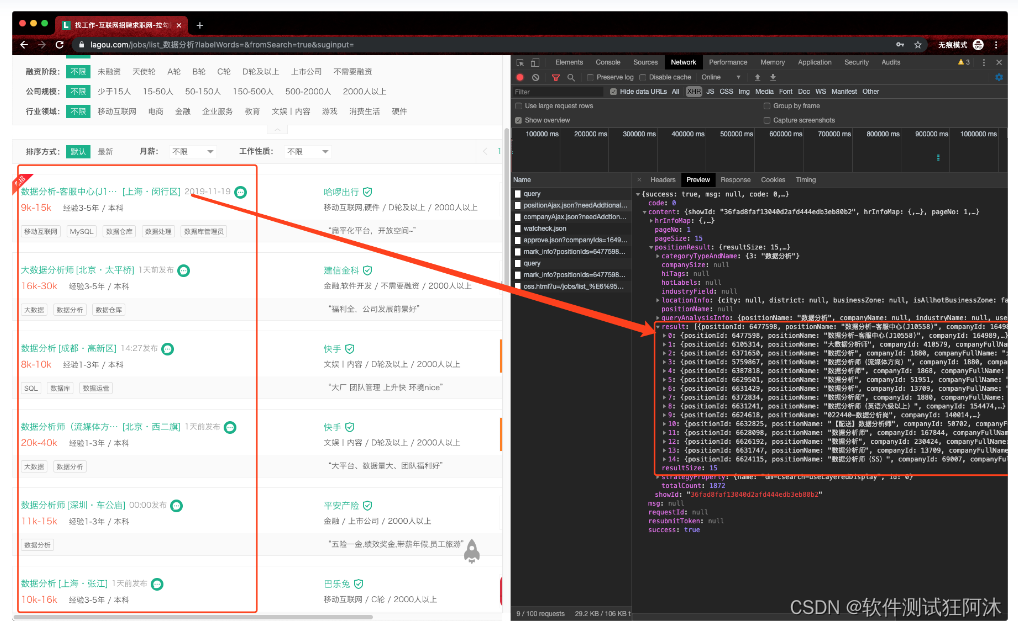
然后我们切换到headers标签下,我们可以看到请求的地址和所需到参数等信息;
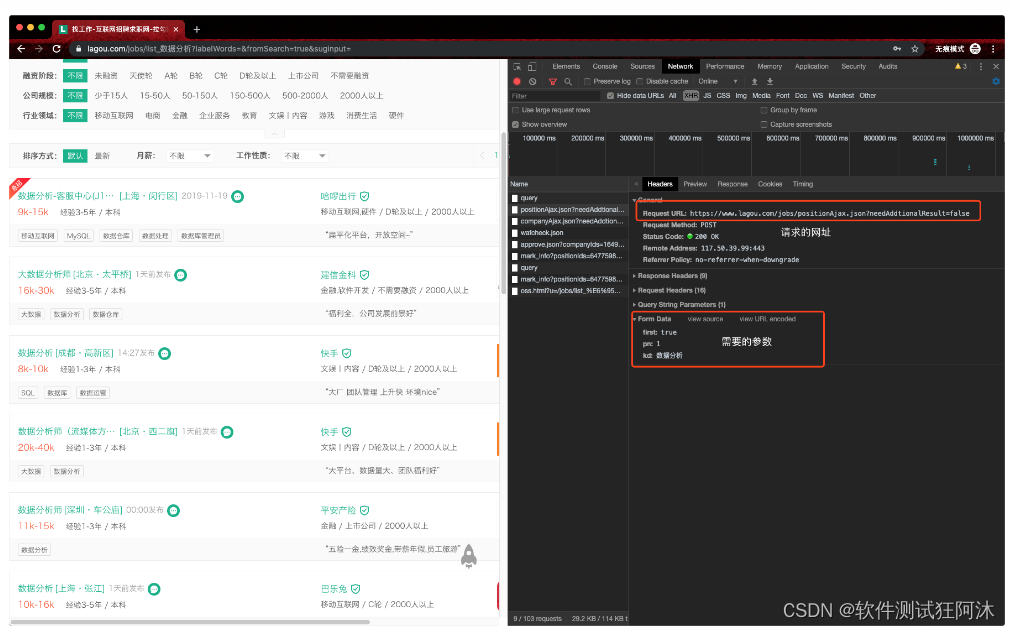
实验几次之后我们便能发现这三个参数的含义分别是:
first:是否首页
pn:页码
kd:搜索关键词
正常来说我们直接向这个网址传first, pn,kd三个参数就好了,不过尝试了几次之后发现拉勾有如下比较有意思的限制:
headers里面referer参数是必须的,referer是向服务器表示你是从哪个页面跳转过来的;
必须得先访问这个referer的网址,然后再去请求职位信息的API。
代码如下,也很简单,不过三十几行:
import requests
class Config:
kd = ‘数据分析’
referer = ‘https://www.lagou.com/jobs/list_%E6%95%B0%E6%8D%AE%E5%88%86%E6%9E%90?labelWords=&fromSearch=true&suginput=’
headers = {
‘Accept’: ‘application/json, text/javascript, /; q=0.01’,
‘Referer’: referer,
‘User-Agent’: ‘Mozilla/5.0 (Macintosh; Intel Mac OS X 10_12_6) AppleWebKit/’
‘537.36 (KHTML, like Gecko) Chrome/60.0.3112.113 Safari/537.36’}
class Spider:
def __init__(self, kd=Config.kd):self.kd = kdself.url = Config.refererself.api = 'https://www.lagou.com/jobs/positionAjax.json'# 必须先请求referer网址self.sess = requests.session()self.sess.get(self.url, headers=Config.headers)def get_position(self, pn):data = {'first': 'true','pn': str(pn),'kd': self.kd}# 向API发起POST请求r = self.sess.post(self.api, headers=Config.headers, data=data)# 直接.json()解析数据return r.json()['content']['positionResult']['result']def engine(self, total_pn):for pn in range(1, total_pn + 1):results = self.get_position(pn)for pos in results:print(pos['positionName'], pos['companyShortName'], pos['workYear'], pos['salary'])
if name == ‘main’:
lagou = Spider()
lagou.engine(2)
复制
附上执行结果:
数据分析-客服中心(J10558) 哈啰出行 3-5年 9k-15k
大数据分析师 建信金科 3-5年 16k-30k
…
数据分析师-【快影】 快手 3-5年 15k-30k
数据分析师(业务分析)-【商业化】 快手 3-5年 20k-40k
数据分析师 思创客 1-3年 6k-12k
复制
全文完~~
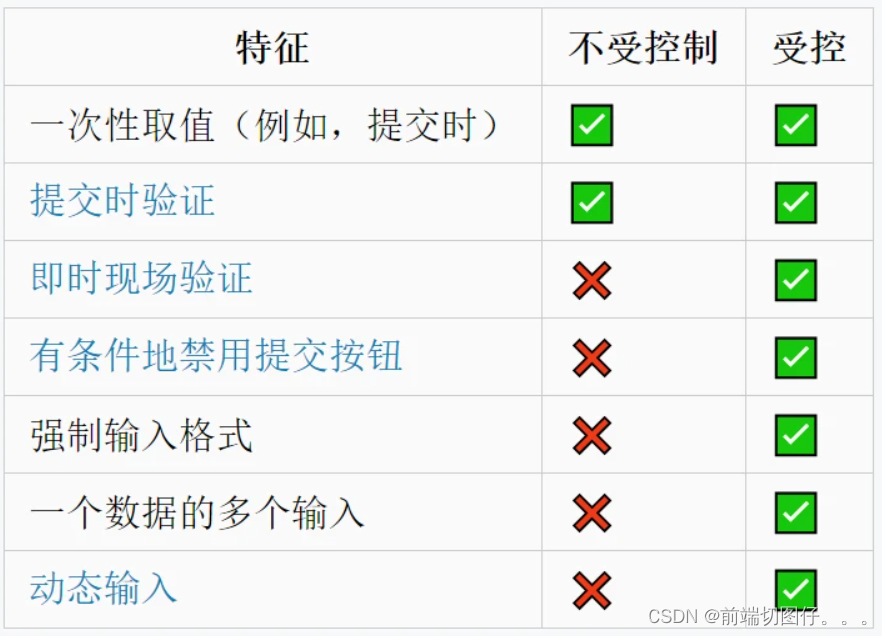
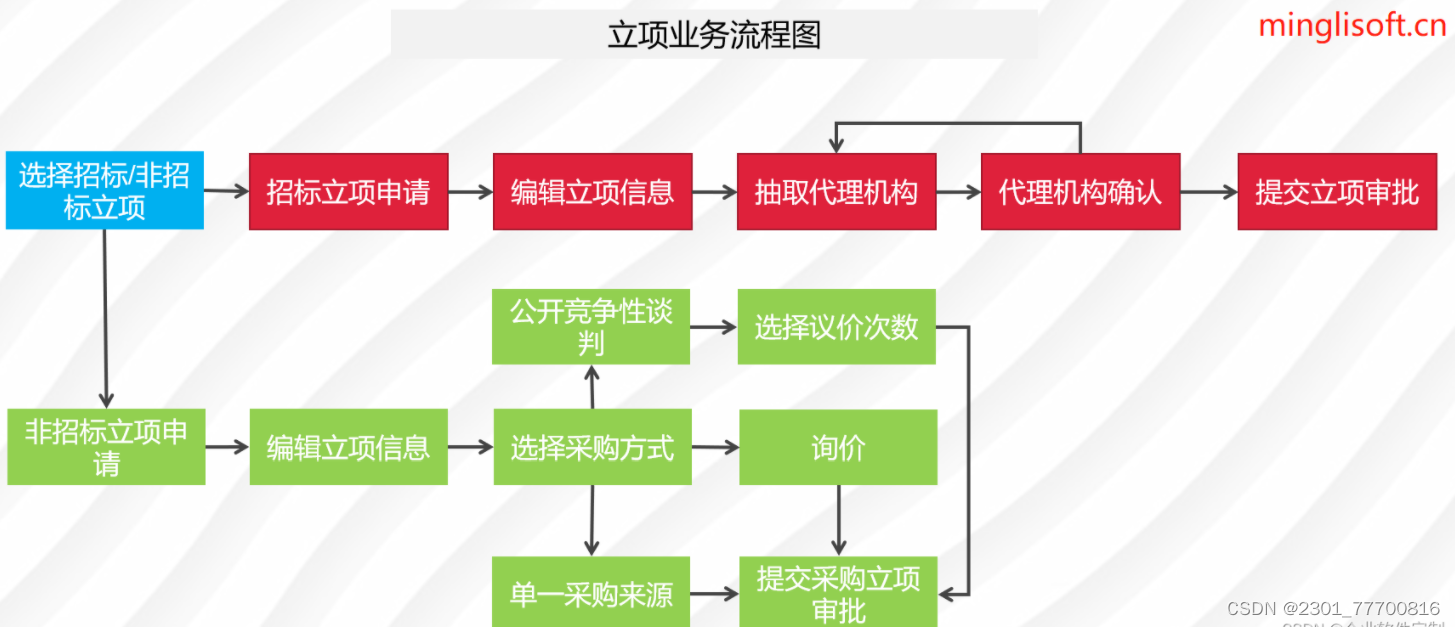

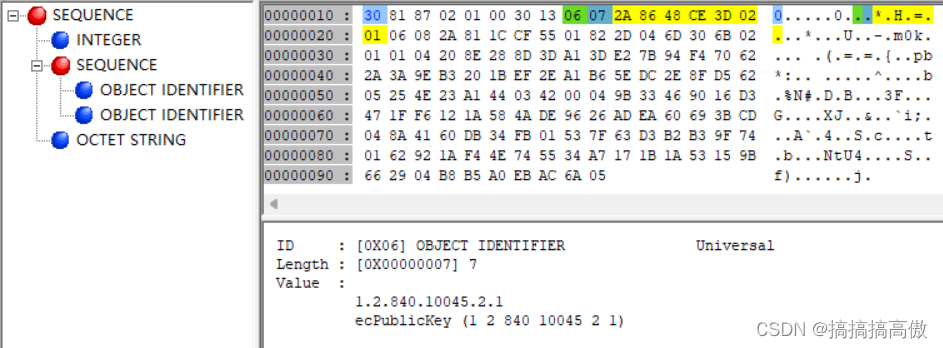

![[备忘]WindowsLinux上查看端口被什么进程占用|端口占用](https://img-blog.csdnimg.cn/fbd2e4466dbc4f00aaac1501b3c21d69.png)